對於國內的創業公司而言,使用的溝通交流工具基本繞不開「三座大山」—— 企微、釘釘 和 飛書 ,少數團隊可能還會使用 Teams、Slack 或者 Telegram。
企微與某信打通,因此即便你辦公時用著企微,也能很方便地與在某信上的客戶、使用者、合作商進行溝通,對方不需要特地去註冊一個企微帳號~
另外的兩款工具則要額外多註冊一個帳號,從使用者側的角度而言,相比企微,它們需要付出的成本會略高一些。
但總體而言,這 3 款軟體在溝通交流方面都大同小異,具體選用哪一款,主要還是取決於團隊的「話事人」更喜歡哪一家的產品。
至於團隊協作工具,針對不同的場景,具體選用的協作工具也會有所不同:
這其中有許多人非常熟悉的文件工具,也有相對陌生的協作工具,例如 GitLab、Miro 和 BoardMix博思白板。
由於篇幅有限,下面小博就著重介紹其中的 線上白板協作工具——BoardMix博思白板 ,看看這款 集合了多款軟體功能 的白板,可以如何提高團隊協作效率:
✅ BoardMix博思白板 簡介
BoardMix博思白板,一款免費、支持多人協作的 線上白板軟體 ,集畫筆、思維導圖(腦圖)、流程圖、便簽、文件、表格、投影片等多款創意表達工具於一體。
博思白板可以看成是 電子化的「實體白板」 ,將人們線上下討論中會用到的實體白板轉移到了線上,與實體白板最大的區別在於,博思白板的畫布尺寸是無限大的,可以擺脫物理尺寸和空間的限制。
使用 BoardMix 提供的各種表達工具,可以在一塊白板中以不同的形式呈現所有資訊, 匯聚團隊成員的想法 ,在一個線上的虛擬空間進行頭腦風暴或團隊共創,激發團隊創造力。
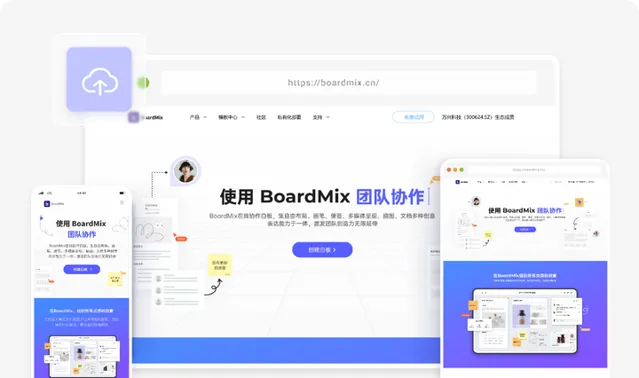
BoardMix博思白板左側的「工具列」列出了可在白板上使用的多款工具,包含:
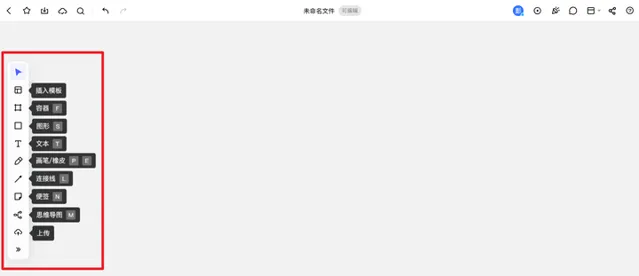
新建線上白板
在博思白板主頁,點選「新建白板」就可以建立一個空白的白板,也可以根據 使用場景 ,從博思白板提供的 樣版 建立白板。
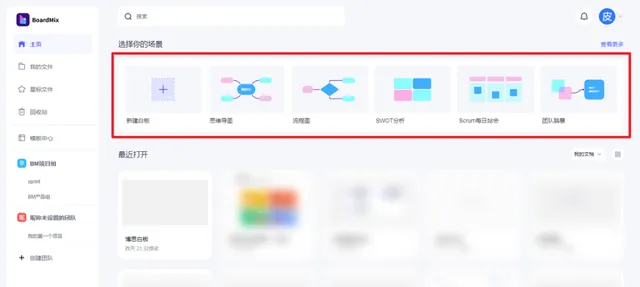
博思白板提供了適用於不同場景的樣版,涵蓋 產品設計、繪圖&圖表、計畫管理、會議、頭腦風暴 等,每種場景下麵包含多款樣版,可滿足多樣化的協作需求。
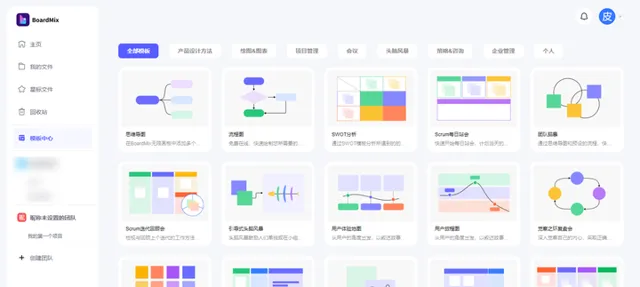
建立白板之後,點選右上角的「 分享 」按鈕,設定白板編輯許可權,將白板連結分享給團隊成員,就可以一個白板中展開討論或協同編輯。
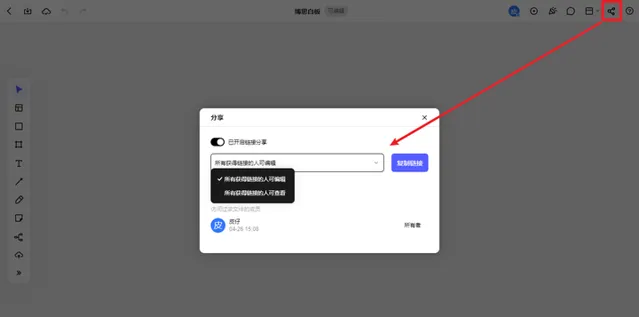
畫筆工具,自由書寫
對比主要基於文字的線上文件,博思白板更為 自由 ,我們可以使用 畫筆工具 在白板上隨意寫寫畫畫,以圖形化或視覺化的方式來呈現自己的想法。
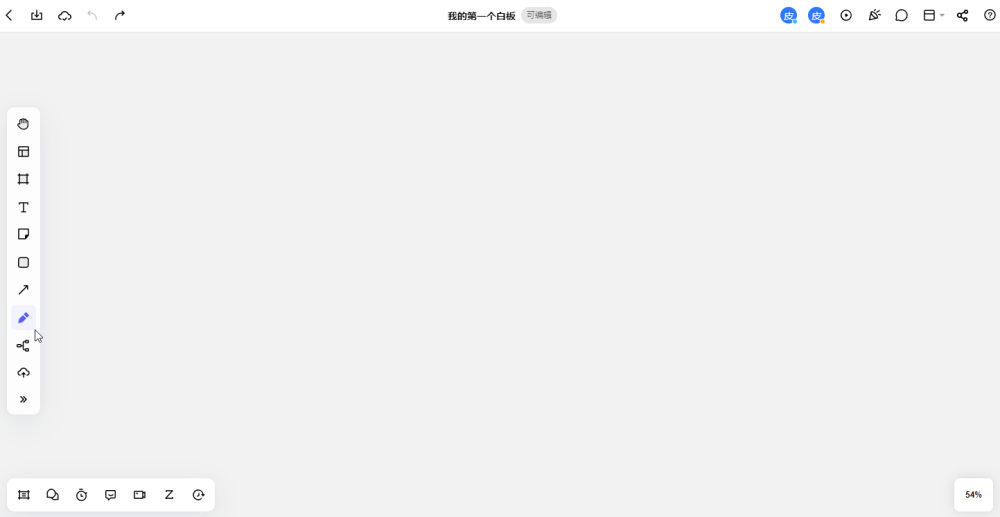
就畫筆工具而言,博思白板提供了 3 種顏色和尺寸預設,如果預設的畫筆顏色或尺寸不能滿足你的需求,可以單擊正在使用的畫筆,在彈出的 3 級選單中, 更改畫筆的顏色和尺寸 。
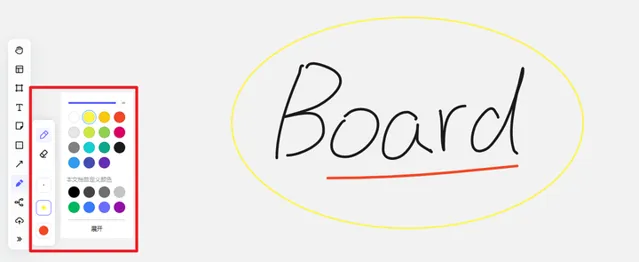
畫筆工具書寫的內容,每一筆劃是一個單獨的向量線條,畫布無限放大也不會失真,選中其中任意一個線條,可以自由更改其 顏色 和 線寬 。

豐富圖形庫,快速繪圖
除了畫筆工具,我們還可以使用 圖形工具 來輔助表達,博思白板內建了 基本圖形、流程圖、BPMN圖、UML圖 4 類圖形工具,這在需要繪制流程圖或者標準操作流程時非常有幫助。
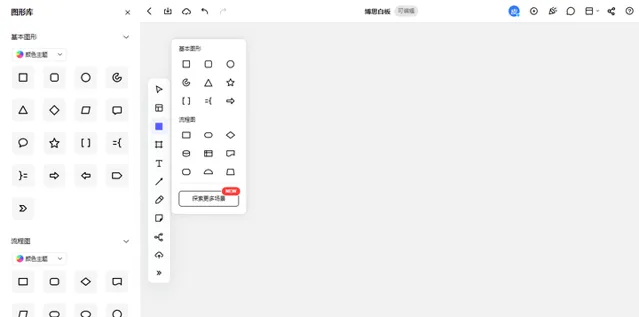
在白板插入形狀之前,點選左側的「 顏色主題 」,可以更改圖形使用的主題樣式,更改後可以得到不同配色方案的圖形。
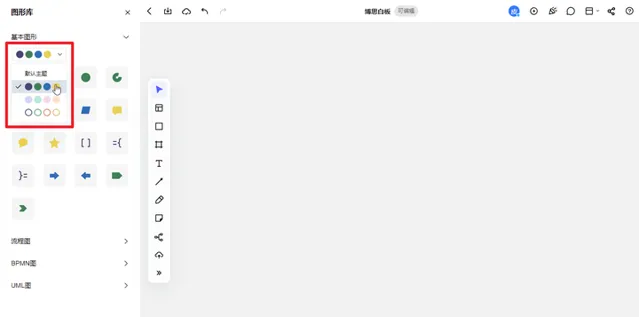
如果使用的是預設主題,插入的圖形就只有描邊、沒有填充背景色,選中圖形,在上方彈出的選項,可以為圖形設定背景色、描邊顏色和寬度。
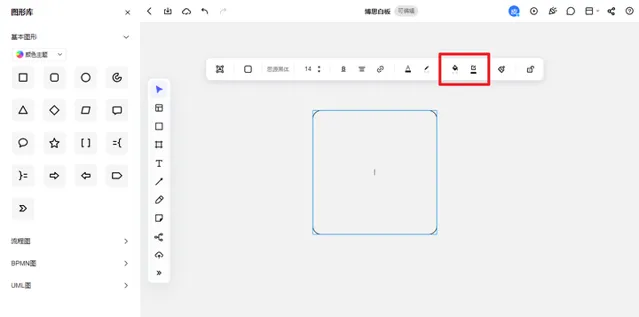
設定好圖形的樣式,選中圖形,點選右側的加號,可以 快速建立一個相同的圖形 ,並且兩個圖形之間會自動添加一條 連線線 。當我們拖拽改變圖形的位置時,連線線的長度會自適應發生變化。
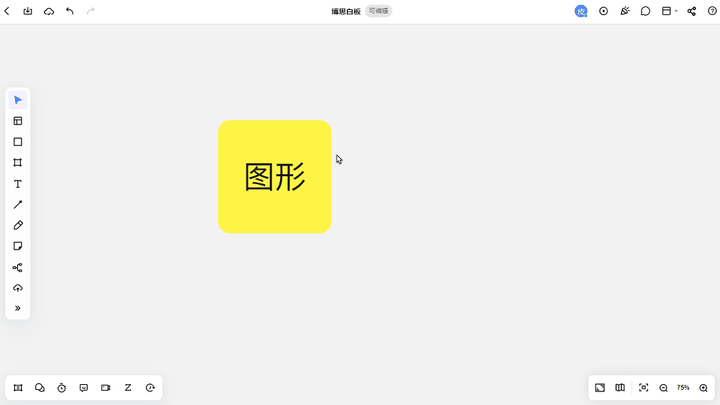
在流程圖中,不同的圖形具有不同的含義,譬如菱形代表條件判斷,在需要使用不同圖形代表對應的含義時,可以選中圖形,點選選單的「 切換形狀 」,將現有的圖形更換為其他的形狀。
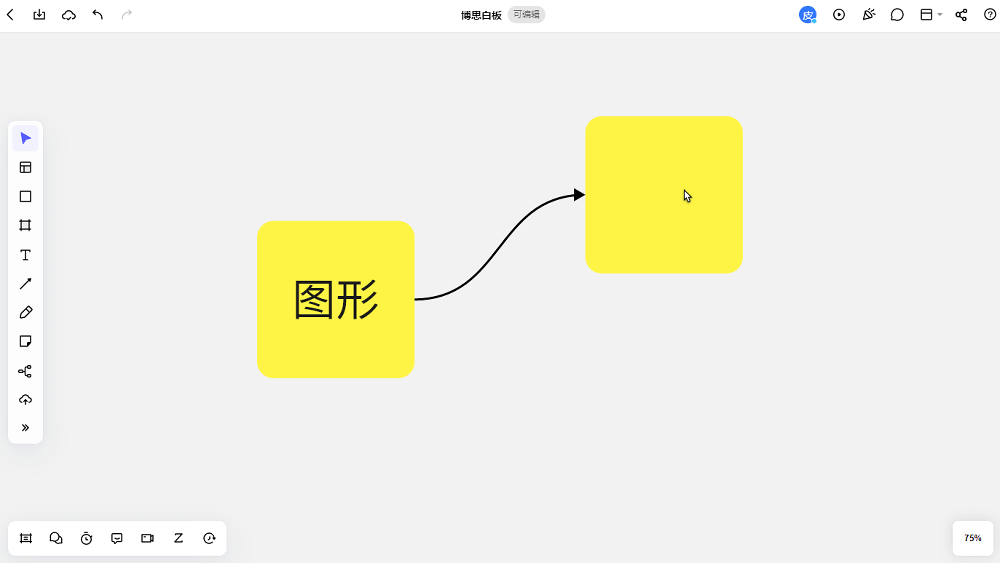
語音視訊即時交流
使用線上白板進行遠端協作時,每個人在白板上建立的內容或進行的編輯操作,會即時同步給參與協作的人,為了讓協作溝通更流暢,博思白板還提供了 語音視訊即時交流 的能力。
博思白板支持接入外部音視訊平台,例如 騰訊會議、飛書會議、釘釘會議 等,讓你在共享白板上寫字畫畫的同時,也能和同事進行 語音 或 視訊溝通 。
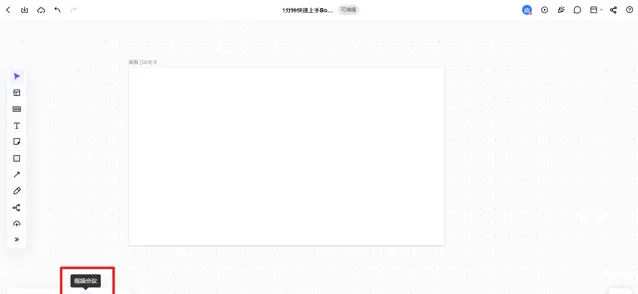
將博思白板接入會議軟體之前,要先去對應的會議軟體建立一個會議,接著回到瀏覽器開啟的博思白板,點選白板左下角的「 視訊會議 」,在彈出的視窗貼上 會議邀請連結 。
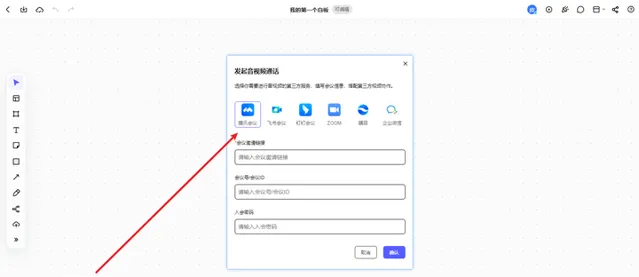
貼上會議連結後,原先的「視訊會議」圖示會暫時變成會議軟體的 logo,此時其他參與協作的同事點選左下角的會議軟體 logo,在彈出的面板,點選「 立即加入 」,就可以加入您建立的線上會議。
借助會議軟體提供的 語音、視訊通話 功能,你就可以一邊用博思白板記錄討論的內容,一邊和同事即時音視訊交流。
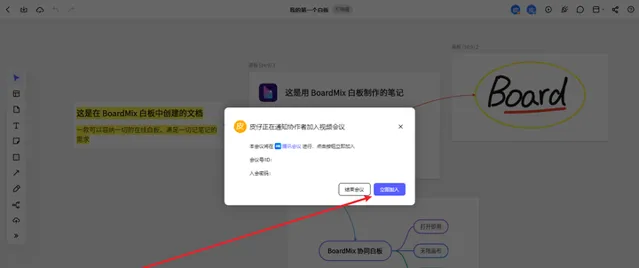
會議計時器
對於經常開會的人,可能會有一種共同的體會:在不刻意控制會議時長的情況下,多數時候會議的時長都會超過原先計劃的時間。
考慮到這一點,博思白板內建了「 計時器 」的功能,你可以在會議開始之前,使用計時器設定一個 預期的會議時長 ,在會議進行時更好地把控進度。
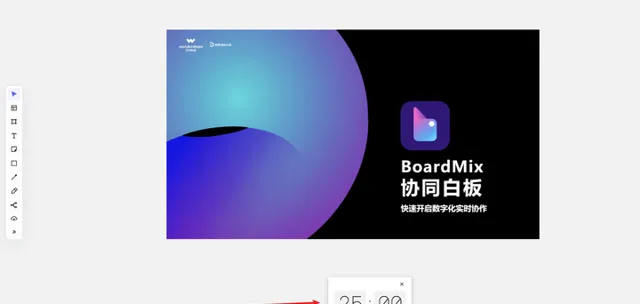
文件協同編輯
在討論過程中,對於後續需要整理成 書面文件 的內容,我們可以點選左側的「文本」工具,在白板中插入一個「 文件 」,進行討論的同時編輯文件,而不是等到會後再進行整理,讓整體協作更高效。
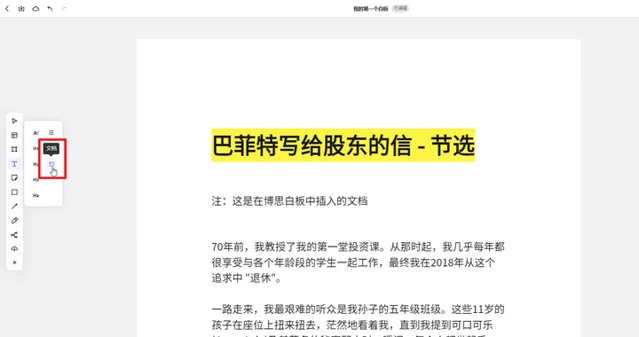
博思白板的文件采用了最近兩年非常流行的 「塊」設計 ,每個段落都是一個單獨的塊,長按滑鼠拖拽段落,可以自由更改段落在文件中的位置。
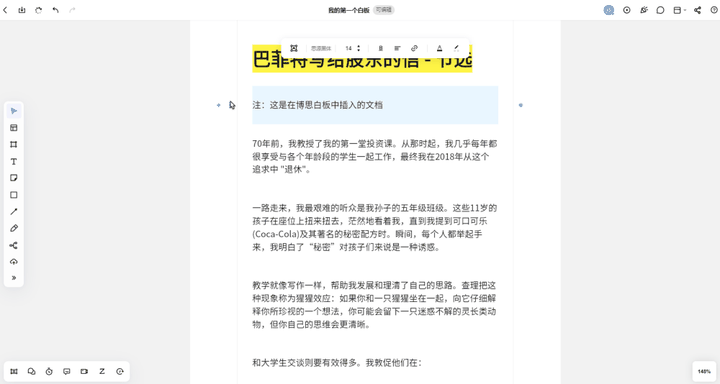
除了隨意改變段落的位置,點選文件頂部的 <> 圖示,還可以調整 文件的寬度 ,當文件寬度發生變化時,文件的內容會 自適應顯示 ,譬如當文件寬度變小時,文件內部的文本會自動換行顯示。
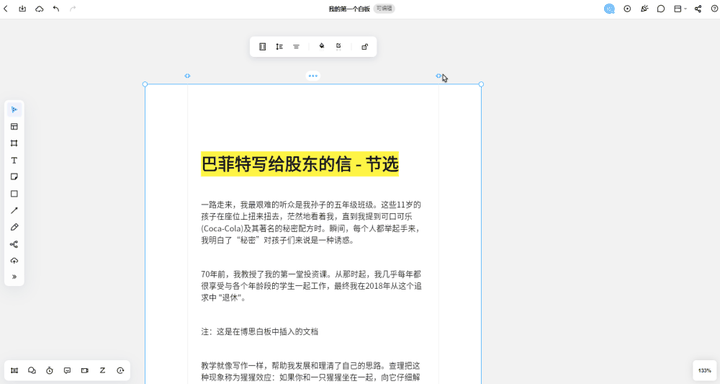
在博思白板中編輯好文件後,可以 將文件單獨匯出到本地 ,右擊白板選擇「匯出」,匯出時可選的檔格式有 PNG、JPG、PDF ,以及博思白板的專屬格式 bdx ,你可以根據自己的需要進行選擇。
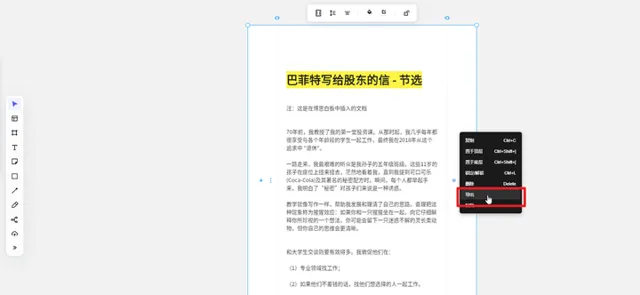
即時保存
博思白板是一款基於雲端的線上白板,不僅支持 多端同步 ,而且還能 即時保存 。
在博思白板中進行的每一步操作,會自動保存到伺服器,無需擔心瀏覽器閃退或裝置故障等問題導致的數據遺失。
點選左下角的「歷史版本」,可以在左側開啟「 版本歷史 」的面板,檢視博思白板過往自動保存的歷史記錄。
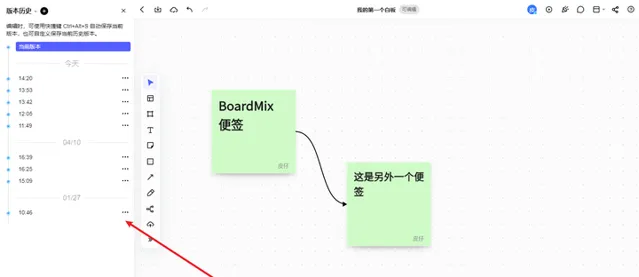
如果您想把目前版本恢復到早先的版本,可以點選歷史版本右側的「…」,在彈出的選單中,選擇「 恢復此版本 」即可。
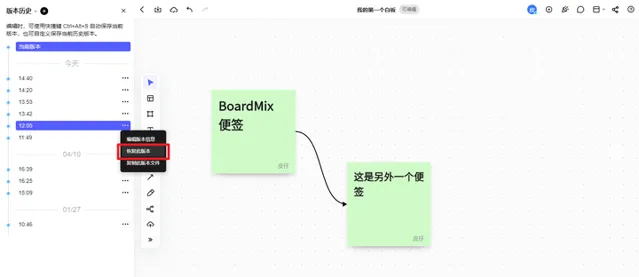
值得註意的是,博思白板目前不會將每一步操作都保存為一個單獨的版本,而是將一段時間內的多步操作保存為一個版本。
如果您想把當前的版本狀態單獨保存下來,可以點選左上角的加號,在版本歷史中手動添加一條歷史記錄。
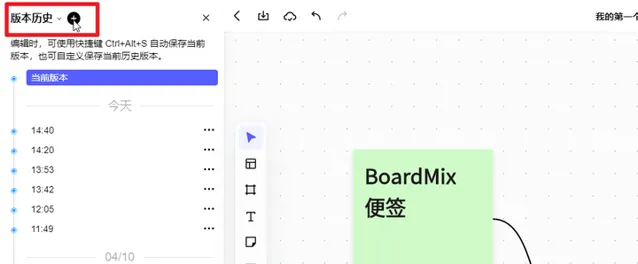
BoardMix博思白板完全免費
除了以上列出來的功能,BoardMix 還有更多的亮點等你來挖掘和體驗,感興趣的同學,不用下載不用安裝,點選下方連結可以直接免費使用,快來試試吧~

以上,希望有幫助。
碼字不易,如果對你有幫助,請別忘了點贊或關註 @BoardMix協同白板 哦~我們下次再見。











